Обработка фото в стиле «Esquire»
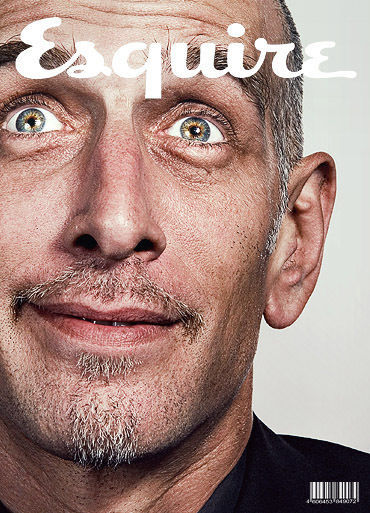
Фотография, которую мы берем для исходника

Для начала создаем новый слой и применяем команду Image – Apply Image, выбрав синий канал.
Именно синий потому что в нем всегда содержится больше всего информации не только про шумы, а и про текстуру материала, в данном случае – кожи
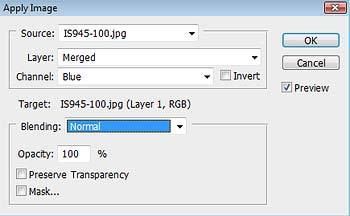
Делаем три копии этого слоя, которые, для удобства работы, будем по очереди включать.
В самом нижнем меняем blending mode на Luminosity, и немного поднимаем яркость кривыми (ctrl+m)
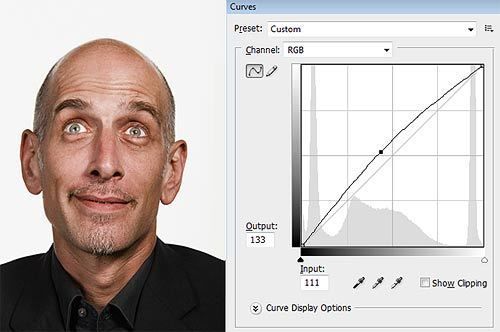
На следующем слое выкручиваем кривые так, чтобы фактура осталась видна только на самых светлых участках.
Меняем Blending Mode на Linear Dodge и ставим очень маленькое значение Opacity 5-7%
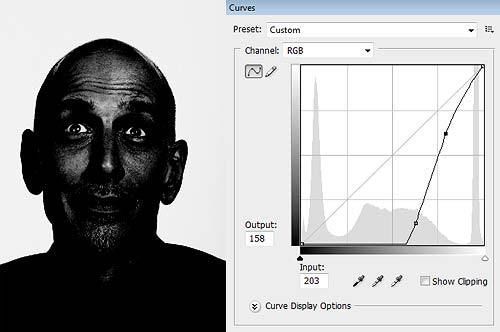
И на третьем слое наоборот, выкручиваем кривые так, чтобы фактура осталась только в тенях.
Меняем Blending Mode на Linear Burn, также ставим маленькое значение Opacity, и в местах где появились черные провалы, протираем по маске мягкой кистью
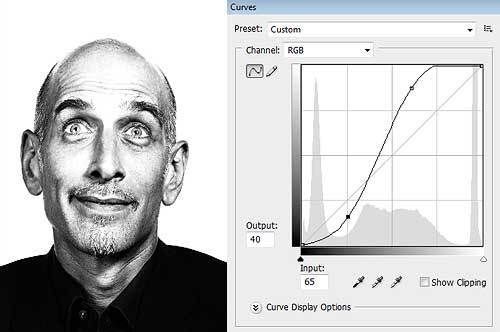
Так как он однотонный, и к тому же белый, то маску на него легче всего сделать с помощью каналов.
Для этого копируем синий канал, перетащив его на иконку нового канала и, используя Burn tool, Dodge tool и Curves, приходим к такому результату
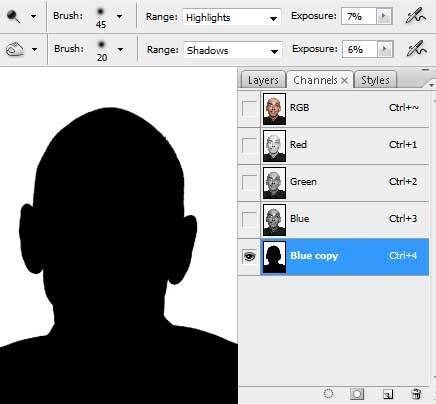
Кликаем по каналу с зажатой клавишей ctrl, чтобы получить выделение.
Возвращаемся в окошко слоев, создаем новый слой и кликаем по значку создания маски.
В получившемся слое создаем тот фон который хотим видеть (я использовала полупрозрачные градиенты)

Теперь необходимо выделить глаза.
Самый простой способ сделать это - скопировать исходник, поменять blending mode на Overlay и добавив маску залитую черным цветом, прорисовать белым только глаза

Теперь создаем два новых слоя, меняем blending mode также на Overlay и в одном проходимся по теням черной кистью, с очень маленьким значением Opacity, а в другом – белой.
Я делаю это в отдельных слоях, чтобы можно было потом контролировать видимость слоем независимо друг от друга
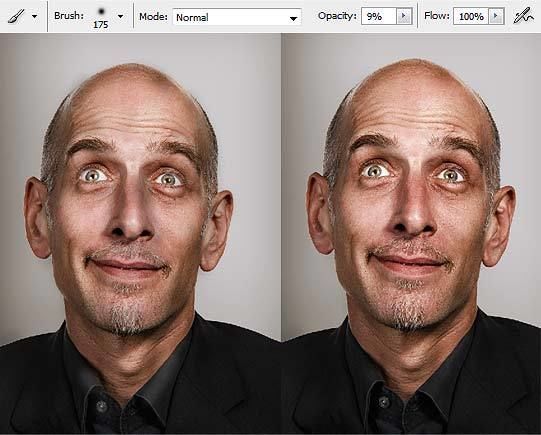
Теперь снова копируем исходник (ctrl+j), перетаскиваем на самый верх, меняем blending mode на Overlay, и применяем фильтр Other -> High Pass
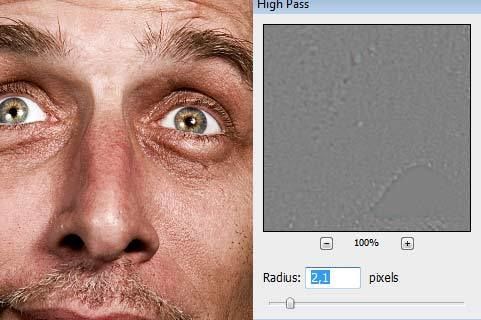
Цветокоррекция на свой вкус, и готово!

Автор: Sigma
Источник: demiart.ru/forum




